10.docker入门到精通—Docker compose 容器编排
迪丽瓦拉
2025-05-31 20:18:12
0次
一、介绍
Compose 是 Docker 公司推出的一个开源工具软件,可以管理多个Docker 容器组成一个应用。你需要定义一个YAML 格式的配置文件docker-compose.yml,写好多个容器之间的调用关系。然后,只要一个命令,就能同时启动/关闭这些容器。
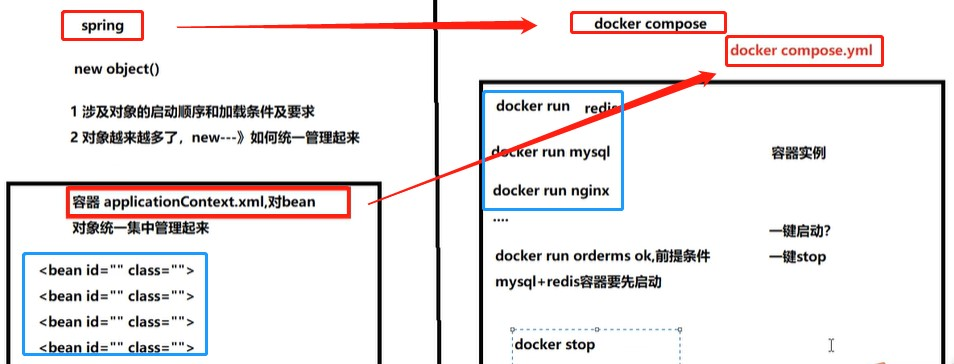
Compose 允许用户通过一个单独的 docker- compose.yml 模板文件(YAML 格式)来定义一组相关联的应用容器为一个项目(project)。
二、下载
官网
https://docs.docker.com/compose/compose-file/compose-file-v3/官网下载
https://docs.docker.com/compose/install/安装(新版docker已经安装了docker-compose,直接docker compose version查看版本)
curl-L"https://github.com/docker/compose/releases/download/1.29.2/docker-compose-$(uname -s)-$(uname -m)"-o /usr/local/bin/docker-compose若github下载太慢,可以换源
curl-L https://get.daocloud.io/docker/compose/releases/download/1.28./docker-compose-`uname -s`-`uname -m` > /usr/local/bin/docker-compose修改权限、查看版本
chmod+x /usr/local/bin/docker-compose
docker-compose --version
新版docker使用: docker compose version
卸载
sudorm /usr/local/bin/docker-compose三、核心概念(一文件、两要素)
1 一文件
docker-compose.yml2 两要素
2.1 服务(service)
一个个应用容器实例,比如订单微服务、库存微服务、mysql 容器、nginx容器或者 redis 容器
2.2 工程(project)
由一组关联的应用容器组成的一个完整业务单元,在 docker-compose.yml文件中定义。
3 Compose 使用的三个步骤
1.编写 Dockerfile 定义各个微服务应用并构建出对应的镜像文件
2.使用 docker-compose.yml 定义一个完整业务单元,安排好整体应用中的各个容器服务
3.最后执行 docker-compose up 命令 来启动并运行整个应用程序,完成一键部署上线4 Compose 常用命令
docker compose -h# 查看帮助
docker compose up # 启动所有 docker- compose 服务
docker compose up -d# 启动所有 docker- compose 服务并后台运行
docker compose down # 停止并删除容器、网络、卷、镜像。
docker compose exec yml 里面的服务 id # 进入容器实例内部 docker-compose exec docker- compose.yml 文件中写的服务 id /bin/bash
docker compose ps# 展示当前 docker- compose 编排过的运行的所有容器
docker compose top# 展示当前 docker- compose 编排过的容器进程
docker compose logs yml 里面的服务 id # 查看容器输出日志
docker compose config # 检查配置
docker compose config -q# 检查配置,有问题才有输出
docker compose restart# 重启服务
docker compose start# 启动服务
docker compose stop# 停止服务5 Compose 编排微服务
5.1 编写 docker-compose.yml 文件
version: "3"services:microService:image: zzyy_docker:1.6container_name: ms01ports:-"6001:6001"volumes:- /app/microService:/datanetworks: - atguigu_net depends_on: - redis- mysqlredis:image: redis:6.0.8ports:-"6379:6379"volumes:- /app/redis/redis.conf:/etc/redis/redis.conf- /app/redis/data:/datanetworks: - atguigu_netcommand: redis-server /etc/redis/redis.confmysql:image: mysql:5.7environment:MYSQL_ROOT_PASSWORD: '123456'MYSQL_ALLOW_EMPTY_PASSWORD: 'no'MYSQL_DATABASE: 'db2021'MYSQL_USER: 'zzyy'MYSQL_PASSWORD: 'zzyy123'ports:-"3306:3306"volumes:- /app/mysql/db:/var/lib/mysql- /app/mysql/conf/my.cnf:/etc/my.cnf- /app/mysql/init:/docker-entrypoint-initdb.dnetworks:- atguigu_netcommand: --default-authentication-plugin=mysql_native_password #解决外部无法访问networks: atguigu_net: 5.2 修改微服务工程
5.2.1 写yml(通过服务名访问,IP无关)
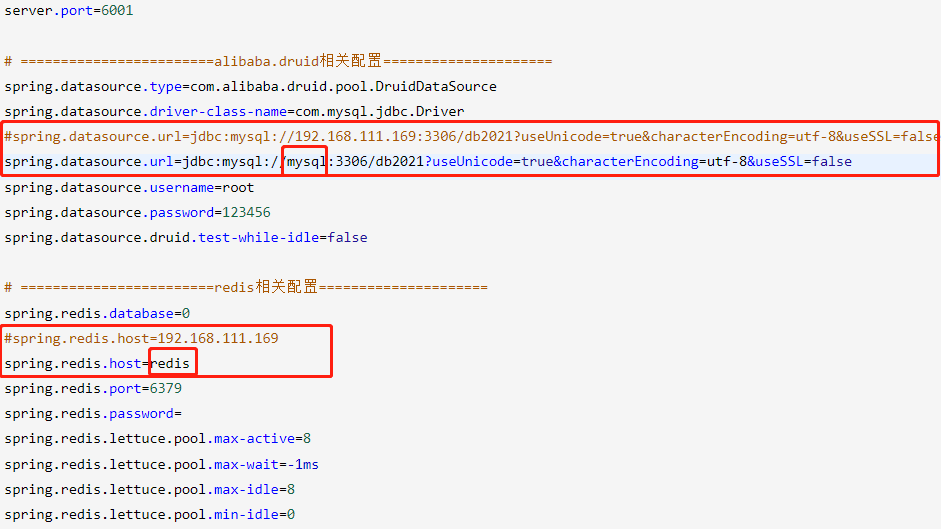
5.2.2 mvn package 命令将微服务形成新的 jar 包,并上传到Linux 服务器/mydocker目录下

5.2.3 编写 Dockerfile
# 基础镜像使用 java
FROM java:8
# 作者MAINTAINER zzyy
# VOLUME 指定临时文件目录为/tmp,在主
机/var/lib/docker 目录下创建了一个临时文件
并链接到容器的/tmp
VOLUME /tmp# 将 jar 包添加到容器中并更名为zzyy_docker.jar
ADD docker_boot-0.0.1-SNAPSHOT.jar
zzyy_docker.jar# 运行 jar 包RUN bash-c'touch /zzyy_docker.jar' ENTRYPOINT ["java","-
jar","/zzyy_docker.jar"]
#暴露 6001 端口作为微服务EXPOSE 60015.2.4 构建镜像
docker build -t zzyy_docker:1.6 .5.3 执行 docker-compose up 或者 执行 docker-compose up -d


5.4 进入mysql容器实例并新建库 db2021 + 新建表 t_user
docker exec -it 容器实例id /bin/bash
mysql -uroot-p
create database db2021;
use db2021;CREATE TABLE `t_user` (`id` INT(10) UNSIGNED NOT NULL AUTO_INCREMENT,`username` VARCHAR(50) NOT NULL DEFAULT '' COMMENT '用户名',`password` VARCHAR(50) NOT NULL DEFAULT '' COMMENT '密码',`sex` TINYINT(4) NOT NULL DEFAULT '0' COMMENT '性别 0=女 1=男 ',`deleted` TINYINT(4) UNSIGNED NOT NULL DEFAULT '0' COMMENT '删除标志,默认0不删除,1删除',`update_time` TIMESTAMP NOT NULL DEFAULT CURRENT_TIMESTAMP ON UPDATE CURRENT_TIMESTAMP COMMENT '更新时间',`create_time` TIMESTAMP NOT NULL DEFAULT CURRENT_TIMESTAMP COMMENT '创建时间',PRIMARY KEY (`id`)
) ENGINE=INNODB AUTO_INCREMENT=1 DEFAULT CHARSET=utf8mb4 COMMENT='用户表';5.5 测试
5.6 关停
docker compose stop # 停止服务相关内容
热门资讯
linux入门---制作进度条
了解缓冲区 我们首先来看看下面的操作: 我们首先创建了一个文件并在这个文件里面添加了...
C++ 机房预约系统(六):学...
8、 学生模块 8.1 学生子菜单、登录和注销 实现步骤: 在Student.cpp的...
A.机器学习入门算法(三):基...
机器学习算法(三):K近邻(k-nearest neigh...
数字温湿度传感器DHT11模块...
模块实例https://blog.csdn.net/qq_38393591/article/deta...
有限元三角形单元的等效节点力
文章目录前言一、重新复习一下有限元三角形单元的理论1、三角形单元的形函数(Nÿ...
Redis 所有支持的数据结构...
Redis 是一种开源的基于键值对存储的 NoSQL 数据库,支持多种数据结构。以下是...
win下pytorch安装—c...
安装目录一、cuda安装1.1、cuda版本选择1.2、下载安装二、cudnn安装三、pytorch...
MySQL基础-多表查询
文章目录MySQL基础-多表查询一、案例及引入1、基础概念2、笛卡尔积的理解二、多表查询的分类1、等...
keil调试专题篇
调试的前提是需要连接调试器比如STLINK。 然后点击菜单或者快捷图标均可进入调试模式。 如果前面...
MATLAB | 全网最详细网...
一篇超超超长,超超超全面网络图绘制教程,本篇基本能讲清楚所有绘制要点&#...
IHome主页 - 让你的浏览...
随着互联网的发展,人们越来越离不开浏览器了。每天上班、学习、娱乐,浏览器...
TCP 协议
一、TCP 协议概念 TCP即传输控制协议(Transmission Control ...
营业执照的经营范围有哪些
营业执照的经营范围有哪些 经营范围是指企业可以从事的生产经营与服务项目,是进行公司注册...
C++ 可变体(variant...
一、可变体(variant) 基础用法 Union的问题: 无法知道当前使用的类型是什...
血压计语音芯片,电子医疗设备声...
语音电子血压计是带有语音提示功能的电子血压计,测量前至测量结果全程语音播报...
MySQL OCP888题解0...
文章目录1、原题1.1、英文原题1.2、答案2、题目解析2.1、题干解析2.2、选项解析3、知识点3...
【2023-Pytorch-检...
(肆十二想说的一些话)Yolo这个系列我们已经更新了大概一年的时间,现在基本的流程也走走通了,包含数...
实战项目:保险行业用户分类
这里写目录标题1、项目介绍1.1 行业背景1.2 数据介绍2、代码实现导入数据探索数据处理列标签名异...
记录--我在前端干工地(thr...
这里给大家分享我在网上总结出来的一些知识,希望对大家有所帮助 前段时间接触了Th...
43 openEuler搭建A...
文章目录43 openEuler搭建Apache服务器-配置文件说明和管理模块43.1 配置文件说明...
